В мире, где технологии развиваются стремительными темпами, каждый из нас хочет максимизировать свою производительность и удобство работы. В этом нам могут помочь разнообразные устройства, увеличивающие функциональность наших компьютеров и ноутбуков. Одним из таких устройств является дополнительный монитор.
Многие из нас, возможно, уже имеют представление о подключении второго монитора с использованием стандартного HDMI-кабеля. Однако, что делать в тех случаях, когда у нас нет HDMI-порта или не хватает свободных разъемов на видеокарте? Наша статья, основанная на многолетнем опыте и поиске оптимальных решений, расскажет вам о возможности подключения второго монитора без использования HDMI-интерфейса.
Мы предлагаем вам подробную инструкцию, которая поможет вам выбрать наиболее подходящий способ подключения второго монитора, рассмотреть все возможные варианты и выбрать оптимальное решение с учетом ваших требований и наличия доступных вам портов на вашем компьютере. У вас не будет трудностей с инструкцией, потому что она оформлена максимально доступно и понятно.
Альтернативные способы подключения монитора без использования HDMI

Помимо стандартного подключения монитора через кабель HDMI, существуют и другие варианты для обеспечения надежного соединения между компьютером и вторым монитором.
| Способ | Описание |
|---|---|
| DisplayPort | Одним из альтернативных способов подключения второго монитора является использование интерфейса DisplayPort. DisplayPort предоставляет высокую скорость передачи видео-сигнала и поддерживает разрешения до 8K. Этот интерфейс часто встречается на многих современных видеокартах и мониторах. |
| VGA | Еще один распространенный способ подключения второго монитора – это использование аналогового интерфейса VGA (Video Graphics Array). VGA поддерживает разрешение до 1920x1080 пикселей и может быть использован в старых компьютерах и мониторах, где отсутствуют более современные порты. |
| DVI | Интерфейс DVI (Digital Visual Interface) также является альтернативой HDMI. DVI предоставляет высокое качество передачи видео и поддерживает разрешения до 2560x1600 пикселей. Если ваш компьютер или монитор имеют порт DVI, вы можете воспользоваться им для подключения второго монитора без HDMI. |
Таким образом, несмотря на то, что HDMI является широко используемым стандартом, существуют и другие варианты подключения второго монитора к компьютеру. При выборе определенного способа следует обратить внимание на наличие соответствующих портов на вашем компьютере и мониторе, а также поддержку необходимых разрешений.
Настройка дополнительного дисплея без использования HDMI: основные этапы
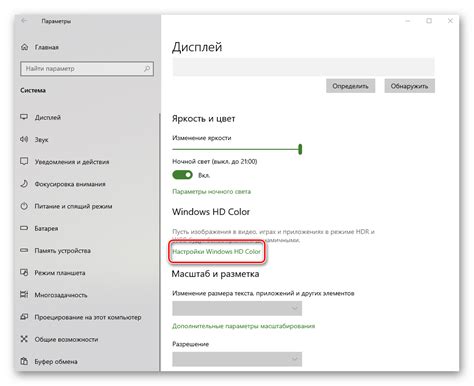
При подготовке дополнительного монитора для работы без HDMI необходимо учесть несколько ключевых моментов. В данном разделе мы рассмотрим шаги, которые помогут вам настроить и подключить второй монитор к компьютеру без использования HDMI-порта.
1. Определение подходящих портов
Вместо HDMI рекомендуется выбрать альтернативное подключение, такое как DVI или VGA. Проверьте наличие соответствующих портов на вашем компьютере и на дополнительном мониторе.
2. Приобретение необходимых кабелей
Для подключения второго монитора без использования HDMI вам может потребоваться приобрести адаптер или специальный кабель. Консультируйтесь с профессионалами или изучайте документацию к вашему оборудованию, чтобы выбрать подходящий вариант.
3. Подключение кабелей и монитора
Подключите один конец кабеля к порту на компьютере, а другой конец – к второму монитору, используя выбранный порт. Убедитесь, что кабель надежно и плотно подключен с обоих сторон.
4. Расширение дисплея
После успешного физического подключения монитора, установите требуемый вид отображения в операционной системе. Настройте систему таким образом, чтобы она использовала расширенный дисплей или клонировала основной экран на второй монитор.
5. Калибровка и настройка
После завершения настройки дополнительного монитора процесс не завершается. Рекомендуется проверить цветовую палитру, контрастность и яркость, чтобы достичь оптимального качества изображения на обоих мониторах. Для этого вы можете воспользоваться встроенными инструментами настройки или программным обеспечением, предоставляемым производителем монитора.
Следуя указанным выше шагам, вы сможете успешно настроить дополнительный монитор без использования HDMI и расширить возможности вашего компьютера в сфере мультимедиа, работы или развлечений.
Вопрос-ответ

Как подключить второй монитор без HDMI?
Для подключения второго монитора без использования HDMI-порта вам потребуется адаптер. Существуют различные типы адаптеров, таких как VGA, DVI или DisplayPort. Вам необходимо определить, какой тип порта имеется на вашем компьютере и на втором мониторе, а затем приобрести соответствующий адаптер. Подключите адаптер к порту на компьютере и к порту на втором мониторе. После этого перейдите к настройке дополнительного монитора в операционной системе.
Как определить тип порта на компьютере и втором мониторе?
На задней панели компьютера обычно есть надписи рядом с портами. Если вы не видите надписей, можете обратиться к руководству пользователя компьютера. На втором мониторе порты обычно расположены рядом с другими разъемами. Если не можете определить тип порта, можно сфотографировать его и обратиться за помощью к продавцу или производителю монитора.
Как выбрать правильный адаптер для подключения второго монитора?
Для выбора правильного адаптера необходимо знать тип порта на компьютере и на втором мониторе. Если на компьютере есть VGA порт, а на мониторе DVI, вам потребуется адаптер VGA-DVI. Если на компьютере и мониторе есть порты одного и того же типа, например, DVI, проверьте их версию (DVI-I или DVI-D) и приобретите соответствующий адаптер. При возникновении затруднений, лучше обратиться за помощью к продавцу или производителю монитора.
Как настроить дополнительный монитор после подключения?
После подключения дополнительного монитора вам необходимо настроить его в операционной системе. В Windows, например, щелкните правой кнопкой мыши на пустом месте на рабочем столе, выберите "Экран" или "Персонализация". Затем перейдите на вкладку "Экран" и найдите раздел "Множественные дисплеи" или "Настройка мониторов". Там вы сможете выбрать способ отображения (расширение рабочего стола или зеркальное отображение), а также установить основной или дополнительный монитор.
Можно ли подключить второй монитор без использования HDMI-порта?
Да, есть несколько способов подключить второй монитор без HDMI-порта. Один из них - использование VGA-порта. В большинстве современных ноутбуков и компьютеров есть VGA-порт, который позволяет передавать видеосигнал на монитор с помощью VGA-кабеля. Есть также возможность использовать DVI-кабель или DisplayPort-порт, если они присутствуют на устройстве. Единственное, что может потребоваться - использование адаптеров, если у вас нет подходящего порта.



